Brother DCP-9055CDN User Manual [cz]
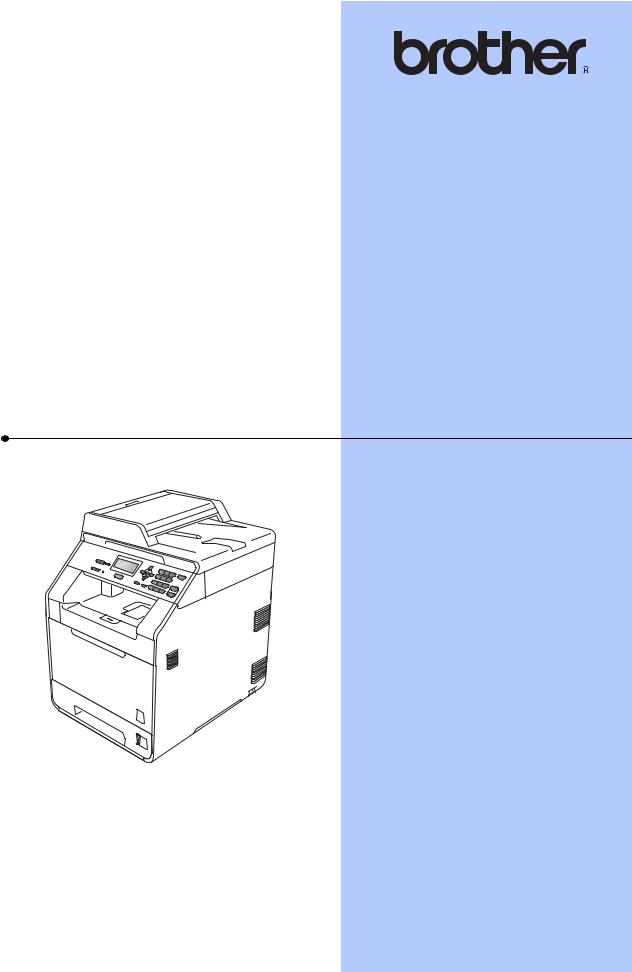
ZÁKLADNÍ
PŘÍRUČKA UŽIVATELE
DCP-9055CDN
Verze A
CZE
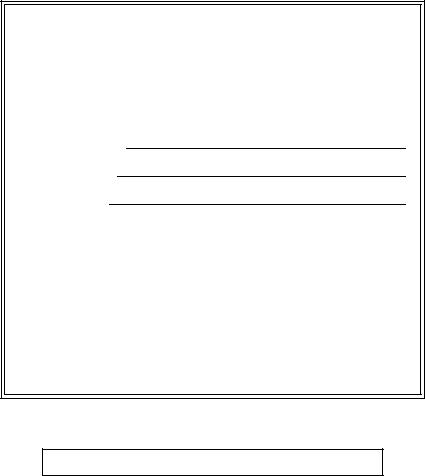
Údaje pro kontaktování zákaznického servisu
Vyplňte následující údaje pro budoucí použití: Číslo modelu: DCP-9055CDN
Výrobní číslo: 1 Datum koupě: Místo koupě:
1Výrobní číslo je uvedeno na zadní straně zařízení. Uschovejte si tuto Příručku uživatele společně s vaší stvrzenkou o koupi jako trvalý doklad o nákupu pro případ odcizení, požáru nebo záručního servisu.
Zaregistrujte si svůj produkt na
http://www.brother.com/registration/
© 2010 Brother Industries, Ltd.

Uživatelské příručky a kde je najdu?
|
|
|
Který manuál? |
Co obsahuje? |
Kde je? |
Bezpečnostní předpisy |
Před nastavením svého zařízení si prosím |
Vytištěno / V krabici |
a pokyny |
přečtěte Bezpečnostní pokyny. |
|
Stručný návod k |
Nejdřív si přečtěte tuto příručku. |
Vytištěno / V krabici |
obsluze |
Postupujte podle instrukcí pro nastavení |
|
|
vašeho zařízení a instalaci ovladačů a |
|
|
programu pro operační systém a typu |
|
|
připojení, které používáte. |
|
Základní příručka |
Naučte se základní operace Kopírování a |
Soubor PDF / |
uživatele |
Skenování a jak se vyměňuje spotřební |
CD-ROM s dokumentací / |
|
materiál. Viz tipy pro odstraňování |
V krabici |
|
problémů. |
|
Podrobná příručka |
Naučte se pokročilejší operace: |
Soubor PDF / |
uživatele |
Kopírování, bezpečnostní funkce a |
CD-ROM s dokumentací / |
|
provádění rutinní údržby. |
V krabici |
Příručka uživatele |
Postupujte dle instrukcí pro Tisk, |
Soubor PDF / |
programů |
Skenování, Síťové skenování a použití |
CD-ROM s dokumentací / |
|
nástroje Brother ControlCenter. |
V krabici |
Síťový glosář |
Příručka poskytuje základní informace o |
Soubor PDF / |
|
pokročilých síťových funkcích zařízení |
CD-ROM s dokumentací / |
|
Brother spolu s obecnými síťovými a |
V krabici |
|
běžnými termíny. |
|
Příručka síťových |
Tato příručka poskytuje užitečné |
Soubor PDF / |
aplikací |
informace o nastavení drátových sítí a |
CD-ROM s dokumentací / |
|
bezpečnostních nastaveních pomocí |
V krabici |
|
zařízení Brother. Najdete zde také |
|
|
informace o podporovaných protokolech |
|
|
pro vaše zařízení a detailní tipy pro |
|
|
odstraňování problémů. |
|
|
|
|
i
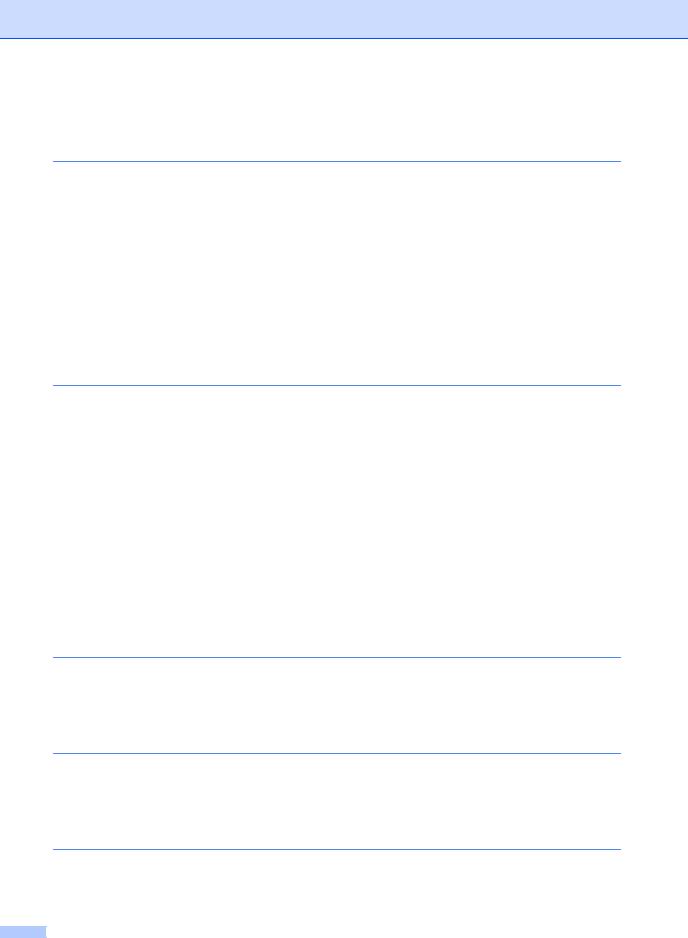
Obsah
(ZÁKLADNÍ PŘÍRUČKA UŽIVATELE)
1 |
Obecné informace |
1 |
|
Používání dokumentace ........................................................................................ |
1 |
|
Symboly a konvence použité v dokumentaci................................................... |
1 |
|
Přístup k Podrobné příručce uživatele, Příručce uživatele programů a |
|
|
Příručce síťových aplikací .................................................................................. |
2 |
|
Prohlížení dokumentace .................................................................................. |
2 |
|
Přístup k podpoře Brother (Windows®) ................................................................. |
4 |
|
Přístup k podpoře Brother (Macintosh).................................................................. |
4 |
|
Přehled ovládacího panelu .................................................................................... |
6 |
|
Indikace dat diodou LED ................................................................................. |
8 |
|
Nastavení hlasitosti................................................................................................ |
9 |
|
Hlasitost akustického signálu .......................................................................... |
9 |
2 |
Vkládání papíru |
10 |
|
Vkládání papíru a tiskových médií ....................................................................... |
10 |
|
Vkládání papíru do standardního zásobníku papíru ...................................... |
10 |
|
Vkládání papíru do deskového podavače (DP) ............................................. |
13 |
|
Skenovatelná oblast ...................................................................................... |
18 |
|
Nepotisknutelná oblast při tisku z počítače ................................................... |
18 |
|
Nastavení papíru ................................................................................................. |
19 |
|
Typ papíru ..................................................................................................... |
19 |
|
Velikost papíru ............................................................................................... |
19 |
|
Použití zásobníku v režimu kopírování.......................................................... |
20 |
|
Použití zásobníku v režimu tisku ................................................................... |
21 |
|
Vhodný papír a další tisková média..................................................................... |
21 |
|
Doporučený papír a tisková média ................................................................ |
22 |
|
Typ a velikost papíru ..................................................................................... |
22 |
|
Manipulace se speciálním papírem a jeho používání.................................... |
24 |
3 |
Vkládání dokumentů |
27 |
|
Jak vkládat dokumenty ........................................................................................ |
27 |
|
Použití automatického podavače dokumentů (ADF) ..................................... |
27 |
|
Použití skla skeneru ...................................................................................... |
28 |
4 |
Kopírování |
29 |
|
Jak kopírovat ....................................................................................................... |
29 |
|
Zastavení kopírování ..................................................................................... |
29 |
|
Nastavení kopírování..................................................................................... |
29 |
5 |
Jak tisknout z počítače |
30 |
|
Tisk dokumentu ................................................................................................... |
30 |
ii
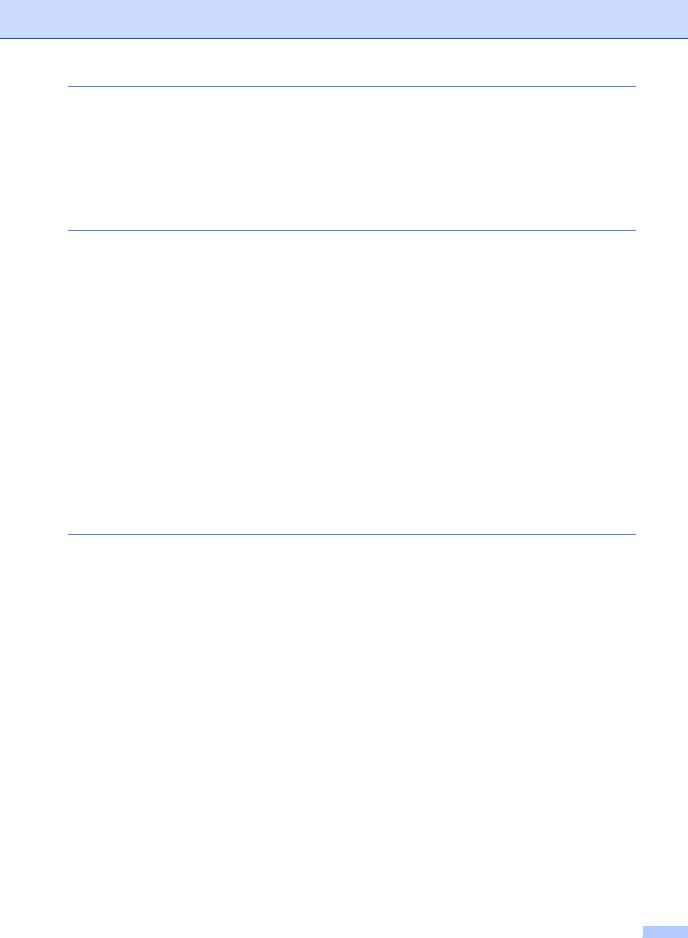
6 |
Jak skenovat z počítače |
31 |
|
Skenování dokumentu jako PDF soubor pomocí ovladače ControlCenter4 |
|
|
(Windows®)....................................................................................................... |
31 |
|
Změna SCAN (Sken) klíčových nastavení........................................................... |
34 |
|
Před skenováním........................................................................................... |
34 |
|
SCAN (Sken) klíčová nastavení .................................................................... |
34 |
|
Skenování pomocí tlačítka SCAN (Sken)...................................................... |
36 |
A |
Běžná údržba |
37 |
|
Výměna spotřebního materiálu............................................................................ |
37 |
|
Výměna tonerové kazety ............................................................................... |
41 |
|
Výměna fotoválce .......................................................................................... |
47 |
|
Výměna pásové jednotky .............................................................................. |
54 |
|
Výměna nádobky na odpadní toner............................................................... |
60 |
|
Čištění a kontrola zařízení................................................................................... |
67 |
|
Čištění vnějších částí přístroje....................................................................... |
67 |
|
Čištění skla skeneru ...................................................................................... |
68 |
|
Čištění oken laserové jednotky...................................................................... |
69 |
|
Čištění koronových vodičů............................................................................. |
73 |
|
Čištění fotoválce ............................................................................................ |
77 |
|
Čištění podávacích válečků papíru................................................................ |
83 |
|
Kalibrace........................................................................................................ |
84 |
|
Automatická registrace .................................................................................. |
85 |
|
Ruční registrace ............................................................................................ |
85 |
|
Frekvence (Oprava barev)............................................................................. |
85 |
B |
Odstraňování problémů |
86 |
|
Chybová hlášení a zprávy o údržbě .................................................................... |
86 |
|
Dokument uvízl v horní části jednotky ADF ................................................... |
92 |
|
Dokument uvízl pod krytem dokumentu ........................................................ |
92 |
|
Odstranění malých dokumentů uvíznutých v ADF ........................................ |
93 |
|
Dokument uvízl ve výstupním zásobníku ...................................................... |
93 |
|
Dokument uvízl v deskovém podavači .......................................................... |
94 |
|
Papír uvízl v zásobníku 1 nebo 2 .................................................................. |
95 |
|
Papír uvízl v zadní části zařízení................................................................... |
96 |
|
Dokument uvízl uvnitř zařízení ...................................................................... |
98 |
|
Dokument uvízl pod zásobníkem 1 ............................................................. |
102 |
|
Odstraňování problémů..................................................................................... |
105 |
|
Pokud máte s přístrojem potíže................................................................... |
105 |
|
Zlepšení kvality tisku ................................................................................... |
110 |
|
Informace o přístroji........................................................................................... |
117 |
|
Kontrola výrobního čísla .............................................................................. |
117 |
|
Resetovací funkce ....................................................................................... |
117 |
|
Jak resetovat zařízení ................................................................................. |
117 |
iii
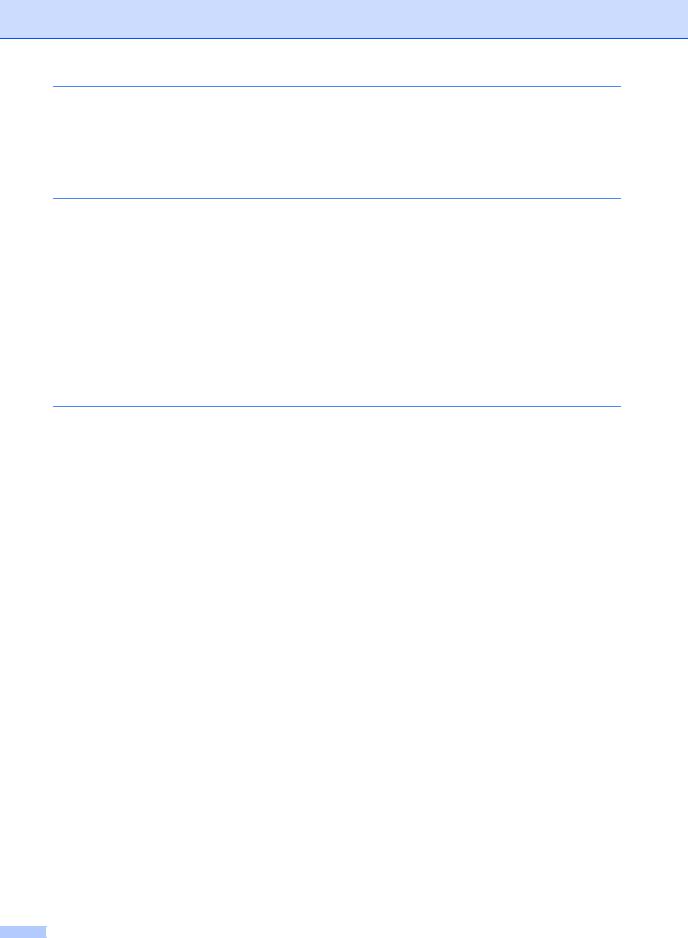
C |
Nabídka a funkce |
118 |
|
Programování na displeji ................................................................................... |
118 |
|
Jak vstoupit do režimu nabídky ................................................................... |
118 |
|
Tabulka s menu ................................................................................................. |
119 |
|
Vkládání textu .................................................................................................... |
129 |
D |
Technické údaje |
131 |
|
Obecné .............................................................................................................. |
131 |
|
Velikost dokumentu ........................................................................................... |
133 |
|
Tisková média.................................................................................................... |
134 |
|
Kopie.................................................................................................................. |
136 |
|
Skener ............................................................................................................... |
137 |
|
Tiskárna ............................................................................................................. |
138 |
|
Rozhraní ............................................................................................................ |
139 |
|
Požadavky na počítač ....................................................................................... |
140 |
|
Spotřební materiál ............................................................................................. |
142 |
|
Síť (LAN)............................................................................................................ |
143 |
E |
Rejstřík |
144 |
iv

Obsah
(PODROBNÁ PŘÍRUČKA UŽIVATELE)
Podrobná příručka uživatele vysvětluje následující funkce a operace. Lze zobrazit Podrobnou příručka uživatele na CD-ROMu s dokumentací.
1 Základní nastavení
Ukládání do paměti
Automatická změna času
Ekologické funkce
Kontrast displeje LCD
Seznam uživatelských nastavení
Seznam síťové konfigurace
2 Bezpečnostní funkce
Secure Function Lock 2.0
3 Kopírování
Nastavení kopírování
Oboustranné kopírování
A Běžná údržba
Čištění a kontrola zařízení
Výměna součástí pravidelné údržby Balení a přeprava přístroje
B Možnosti
Volitelný zásobník papíru (LT-300CL)
Paměťový modul
CGlosář
DRejstřík
v
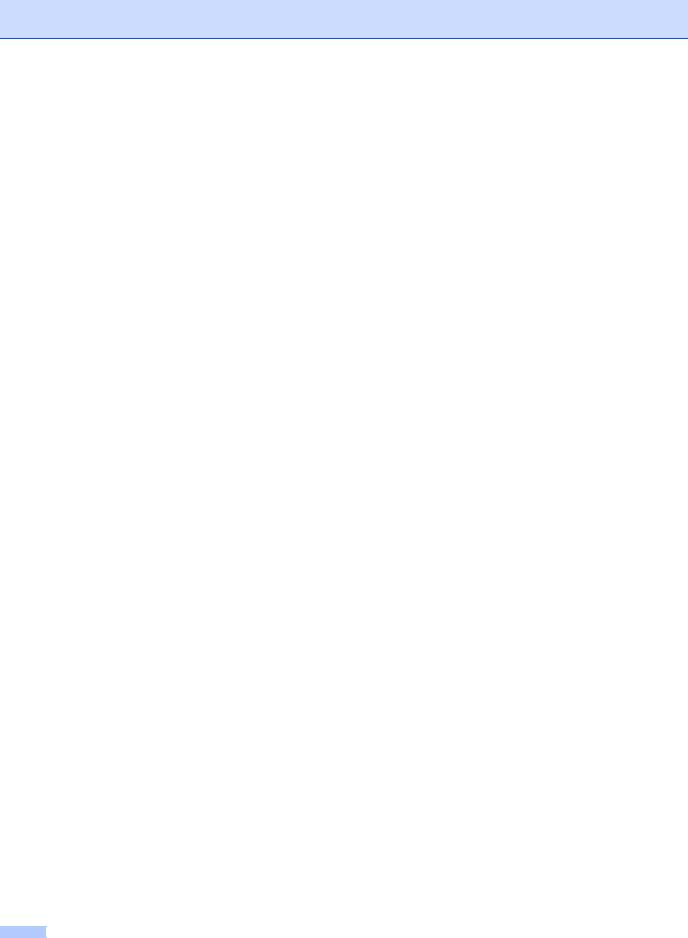
vi
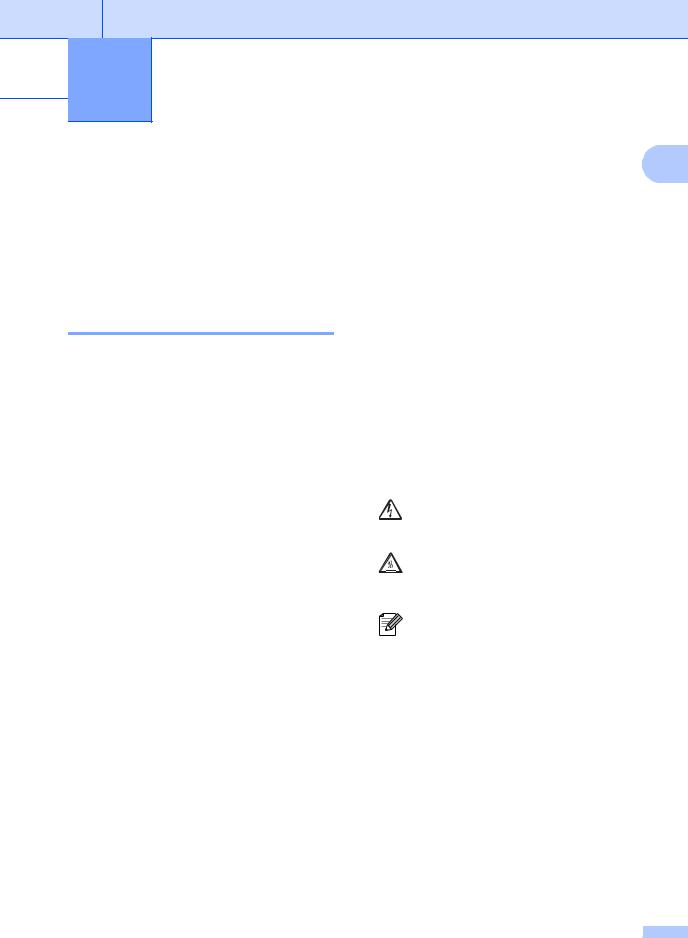
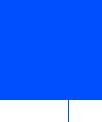 1 Obecné informace
1 Obecné informace
Používání dokumentace
Děkujeme za koupi zařízení Brother! Přečtení dokumentace vám pomůže využít zařízení co nejlépe.
1
 VAROVÁNÍ
VAROVÁNÍ
VAROVÁNÍ oznamuje potenciálně nebezpečnou situaci, které je nutno zabránit, jinak by mohla mít za následek smrt nebo vážné zranění.
Symboly a konvence použité v dokumentaci
V této dokumentaci jsou použity následující symboly a konvence.
Tučné Tučným písmem jsou písmo označena tlačítka na
ovládacím panelu zařízení nebo na obrazovce počítače.
Kurzíva Kurzívou jsou označeny důležité body nebo odkazy na související téma.
Courier Písmem Courier New jsou New označeny zprávy zobrazené na
displeji LCD zařízení.
 UPOZORNĚNÍ
UPOZORNĚNÍ
UPOZORNĚNÍ označuje potenciálně nebezpečnou situaci, které je nutno zabránit, jinak by mohla mít za následek menší nebo méně vážná zranění.
 DŮLEŽITÉ
DŮLEŽITÉ
DŮLEŽITÉ upozornění označuje potenciálně nebezpečnou situaci, která by mohla mít za následek poškození majetku nebo ztrátu funkčnosti produktu.
Ikony Nebezpečí úrazu elektrickým proudem varují před možným zásahem elektrickým proudem.
Ikony Vysoká teplota povrchu upozorňují na části zařízení, které jsou horké.
Poznámky uvádějí, jak reagovat na situaci, která může nastat, nebo poskytují tipy, jak aktuální operace spolupracuje s jinými procesy.
1
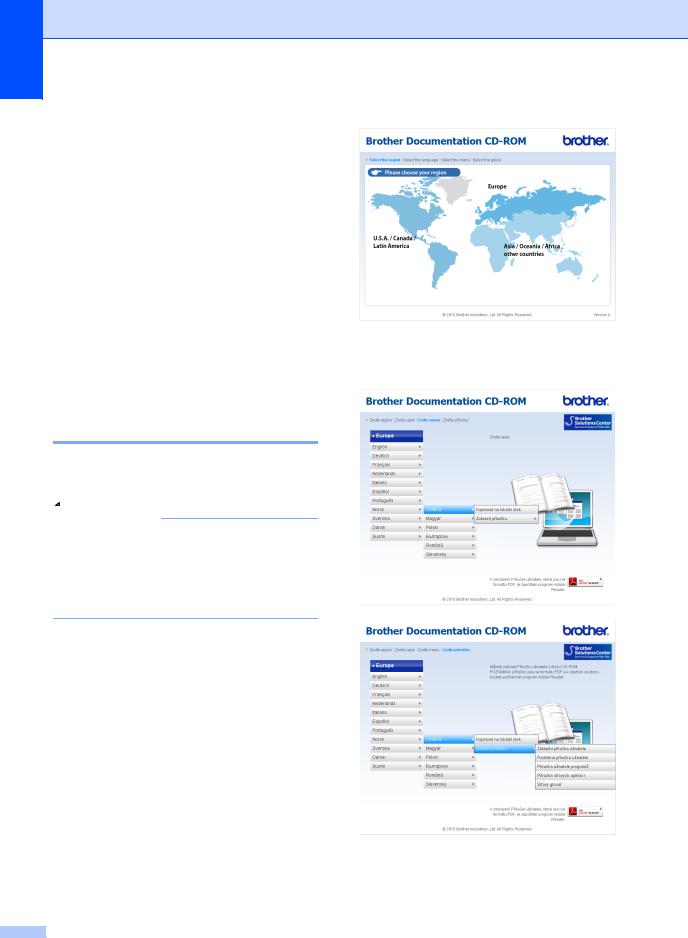
1. kapitola
Přístup k Podrobné příručce uživatele, Příručce uživatele programů a Příručce síťových aplikací
Tato Základní příručka uživatele neobsahuje veškeré informace o použití pokročilých funkcí zařízení, jako jsou Kopírka, Tiskárna, Skener a Síť. Chcete-li se dozvědět podrobné informace o těchto operacích, přečtěte si Podrobná příručka uživatele, Příručka uživatele programů, Síťový glosář a Příručka síťových aplikací, které jsou na CD-ROMu s dokumentací.
Prohlížení dokumentace
a Zapněte počítač. Vložte disk CD-ROM s dokumentací do jednotky CD-ROM.
 Poznámka
Poznámka
(Uživatelé Windows®) Pokud se automaticky neobjeví obrazovka, přejděte na Tento počítač (Počítač), dvakrát klikněte na ikonu CD-ROMu a pak dvakrát klikněte na index.html.
b (Uživatelé počítačů Macintosh) Dvakrát klikněte na ikonu CD-ROMu s dokumentací a pak dvakrát klikněte na index.html.
c Klikněte na svou zemi.
d Vyberte svůj jazyk, vyberte Zobrazit příručku, a potom klikněte na manuál, který chcete číst.
2
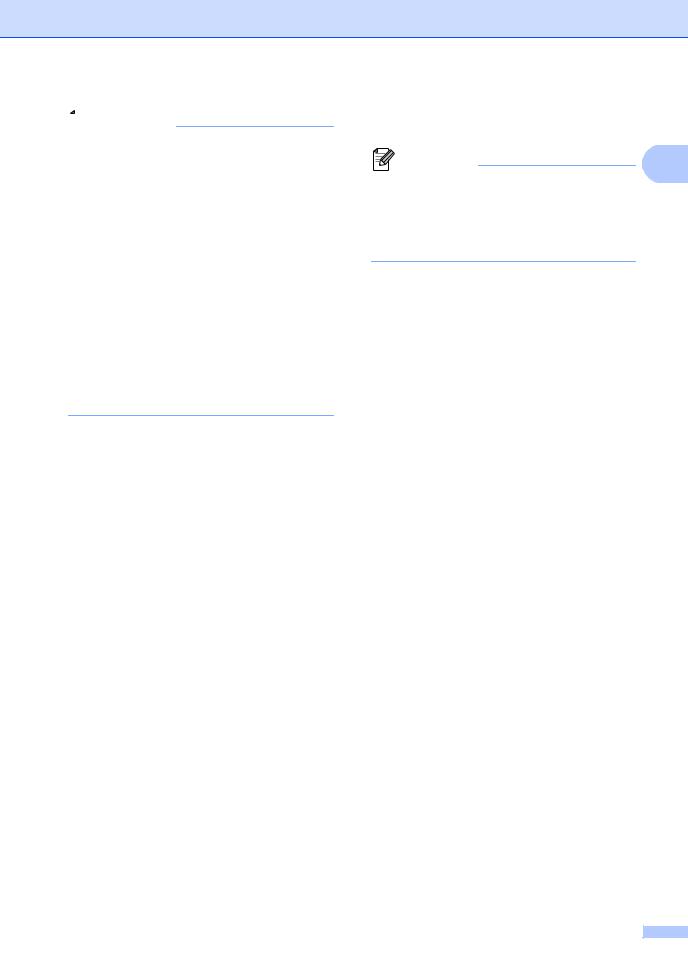
 Poznámka
Poznámka
• (Pouze pro uživatele Windows®) Váš webový prohlížeč může zobrazovat v horní části obrazovky žlutý pruh s bezpečnostním varováním o ovládacích prvcích Active X. Aby se stránka zobrazila správně, musíte kliknout na pruh, kliknout na Povolit zablokovaný obsah, potom kliknout na Ano v dialogovém okně Bezpečnostní varování.
• (Pouze pro uživatele Windows®) 1 Pro rychlejší přístup můžete zkopírovat všechnu uživatelskou dokumentaci ve formátu PDF do místního adresáře ve vašem počítači. Zvolte svůj jazyk, potom klepněte na Kopírovat na lokální disk.
1 Microsoft® Internet Explorer® 6.0 nebo vyšší.
Jak najít pokyny ke skenování
Existuje několik způsobů, jak skenovat dokumenty. Pokyny najdete následovně:
Příručka uživatele programů
Skenování
ControlCenter
Síťové skenování
Aplikace ScanSoft™ PaperPort™12SE s příručkou Jak na... OCR
(Windows®)
Kompletní příručky Jak na aplikace ScanSoft™ PaperPort™ 12SE s OCR lze prohlížet z možnosti Nápověda v aplikaci ScanSoft™ PaperPort™ 12SE.
Obecné informace
Presto! Příručka uživatele PageManager (Macintosh)
Poznámka |
1 |
Presto! Před použitím je třeba
PageManager stáhnout a nainstalovat.
Další instrukce naleznete v části Přístup
kpodpoře Brother (Macintosh) na straně 4.
Kompletní příručku uživatele programu Presto! PageManager lze zobrazit
zmožnosti Nápověda aplikace Presto! PageManager.
Jak najít pokyny k instalaci sítě
Vaše zařízení lze připojit ke kabelové síti. Pokyny k základnímu nastavení naleznete ve
Stručném návodu k obsluze. Další informace o nastavení sítě naleznete v Příručce síťových aplikací na CD-ROMu s dokumentací.
3
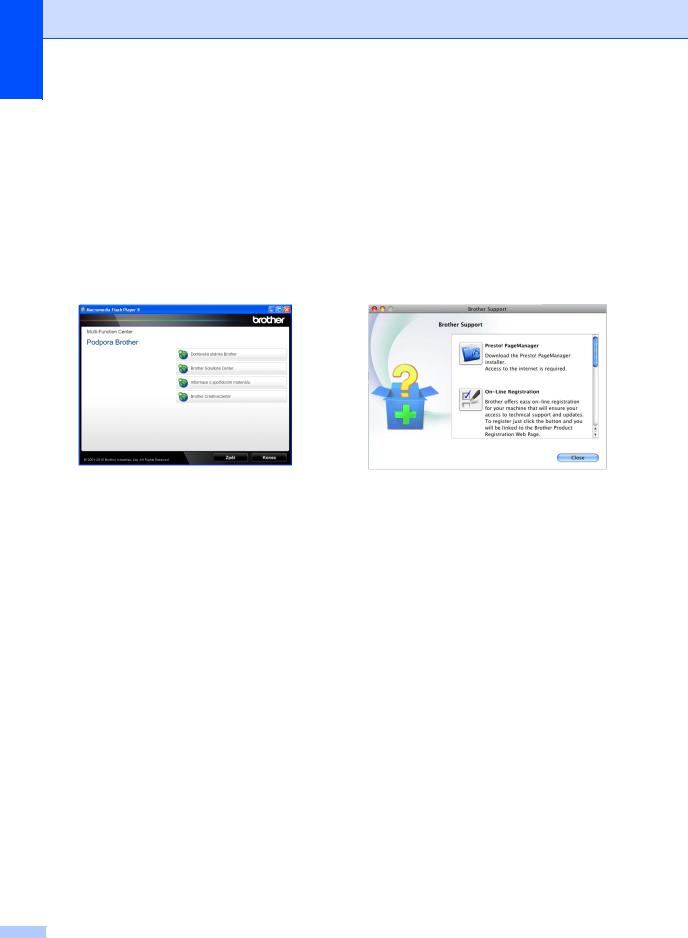
1. kapitola
Přístup k podpoře Brother (Windows®)
Všechny potřebné kontakty, jako například webovou podporu (Brother Solutions Center) a další, naleznete na instalačním disku CD-ROM.
V hlavní nabídce klepněte na možnost Podpora Brother. Zobrazí se následující okno:
Chcete-li navštívit naše stránky (http://www.brother.com/), klepněte na
Domovská stránka Brother.
Poslední novinky a informace o podpoře produktů (http://solutions.brother.com/) získáte po klepnutí na Brother Solutions Center.
Chcete-li navštívit naše webové stránky a zjistit více o originálních spotřebních materiálech Brother (http://www.brother.com/original/), klepněte na Informace o spotřebním materiálu.
Chcete-li navštívit Brother CreativeCenter (http://www.brother.com/creativecenter/) pro BEZPLATNÉ fotoprojekty a soubory pro tisk, klepněte na
Brother CreativeCenter.
Na hlavní stránku se vrátíte klepnutím na možnost Zpět nebo pokud jste činnost již ukončili, klepněte na Konec.
Přístup k podpoře Brother (Macintosh)
Všechny potřebné kontakty, jako například webovou podporu (Brother Solutions Center) a další, naleznete na instalačním disku CD-ROM.
Dvakrát klepněte na ikonu Brother Support (Podpora Brother). Zobrazí se následující okno:
Pro stažení a instalaci aplikace Presto! PageManager klepněte na
Presto! PageManager.
Přejete-li si provést registraci Vašeho stroje prostřednictvím stránky pro registraci výrobků značky Brother (http:www.brother.com/original), klikněte na On-Line Registration (ON-Line registrace).
Poslední novinky a informace o podpoře produktů (http://solutions.brother.com/) získáte po klepnutí na Brother Solutions Center.
Chcete-li navštívit naše webové stránky a zjistit více o originálních spotřebních materiálech Brother (http://www.brother.com/original/), klepněte na Supplies Information
(Informace o spotřebním materiálu).
4

Obecné informace
1
5
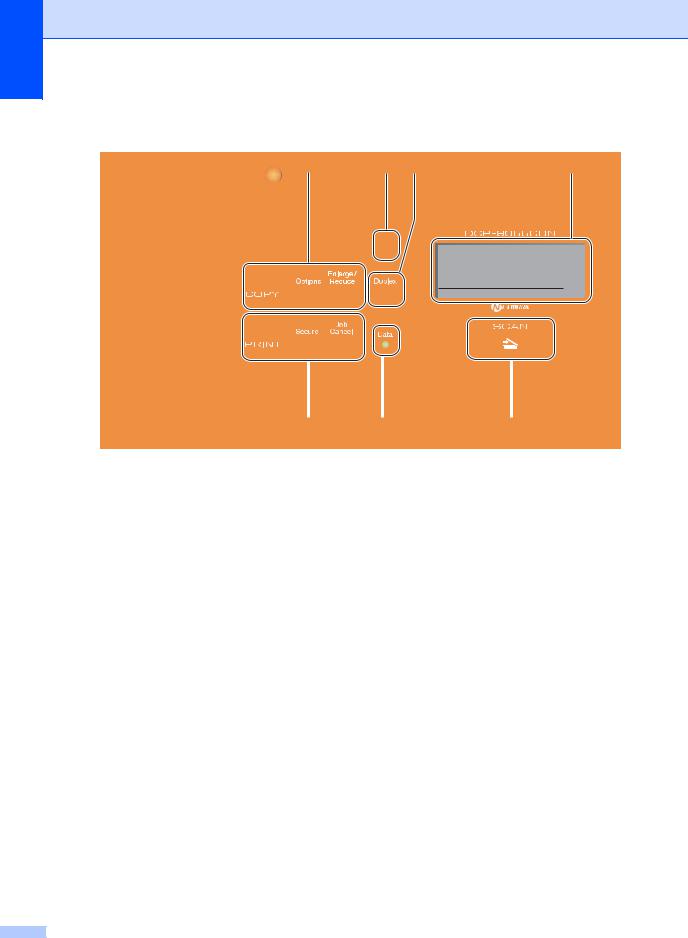
1. kapitola
Přehled ovládacího panelu
1 |
2 |
3 |

 Kontrast:-
Kontrast:-








 +
+
Kvalita :Auto
Zve/Zme :100%
Zasobnik:DP>Z1
 Spanek
Spanek
4
01
|
|
|
|
|
|
|
|
|
|
|
|
11 |
10 |
9 |
|
||
|
|
|
|
|
|
1COPY (Kopie) tlačítka: Options (Volby)
Umožňuje rychlou a snadnou volbu dočasných nastavení pro kopírování.
Enlarge/Reduce (Zvětšení/Zmenšení)
Slouží ke zmenšování nebo zvětšování kopií.
2Chyba LED
Bliká oranžově, zobrazuje-li se na displeji LCD chyba nebo důležitá zpráva o stavu.
3Duplex
Pro kopírování na obou stranách papíru můžete využít Duplex.
4LCD
Zobrazuje zprávy, které pomáhají při nastavení a používání zařízení.
5Clear (Zrušit)
Slouží k odstranění zadaných dat a ke zrušení aktuálního nastavení.
Menu
Umožňuje přístup do Nabídky pro naprogramování nastavení zařízení.
OK
Umožňuje uložit nastavení v zařízení.
Tlačítka pro výběr: d nebo c
Stisknutím procházejte volbami nabídky dozadu a dopředu.
a nebo b
Stisknutím procházejte nabídky a možnosti.
6Numerické klávesy
Pomocí těchto kláves vložte text.
7Stop/Exit (Stop/Konec)
Slouží k ukončení operace nebo ukončení nabídky.
8Start:
Colour (Barva)
Umožňuje zahájit kopírování v plných barvách.
Mono
Umožňuje zahájit kopírování černobíle.
6
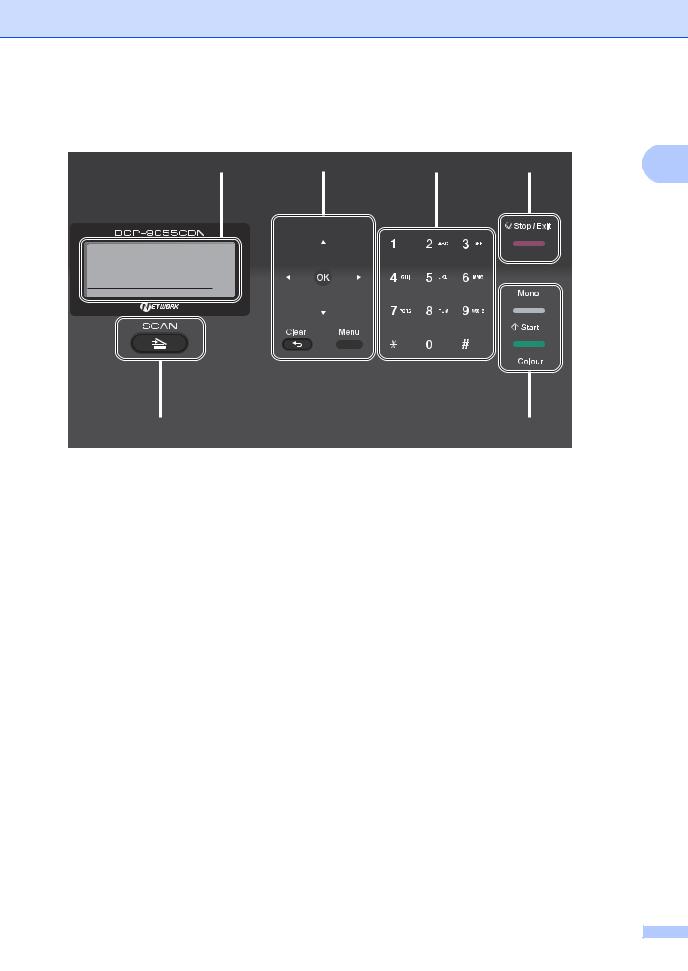
Obecné informace
|
|
|
|
|
|
|
|
1 |
4 |
5 |
6 |
7 |
|||||
|
|
|
|
|
|
|
|
|
|
|
|
|
|
|
|
|
|
|
|
|
|
|
|
|
|
|
|
|
|
|
|
|
|
|
|
|
|
|
|
|
|
|
|
|

 Kontrast:-
Kontrast:-








 +
+
Kvalita :Auto
Zve/Zme :100%
Zasobnik:DP>Z1 01
 Spanek
Spanek
|
|
|
|
|
|
9 |
8 |
|
|
|
|
9SCAN (Sken):
 SCAN (Sken)
SCAN (Sken)
Slouží k přepnutí zařízení do režimu skenování.
10Data LED
Dioda LED bude blikat v závislosti na stavu zařízení.
11PRINT (Tisk) tlačítka: Secure (Zabezpečení)
Po zadání čtyřmístného hesla můžete vytisknout data uložená v paměti. (Pro podrobnější informace o používání tlačítka Secure viz Příručka uživatele programů.)
Při použití blokovací funkce Secure Function Lock můžete přepínat omezené uživatele přidržením tlačítka d a stisknutím tlačítka
Secure (Zabezpečení). (Viz Secure Function Lock 2.0 v Kapitole 2 Podrobné příručky uživatele.)
Job Cancel (Zrušení úlohy)
Zruší naprogramovanou tiskovou úlohu a vymaže ji z paměti zařízení. Chcete-li zrušit více tiskových úloh, podržte toto tlačítko stisknuté, dokud se na displeji LCD nezobrazí zpráva Zrus. vsech uloh.
7
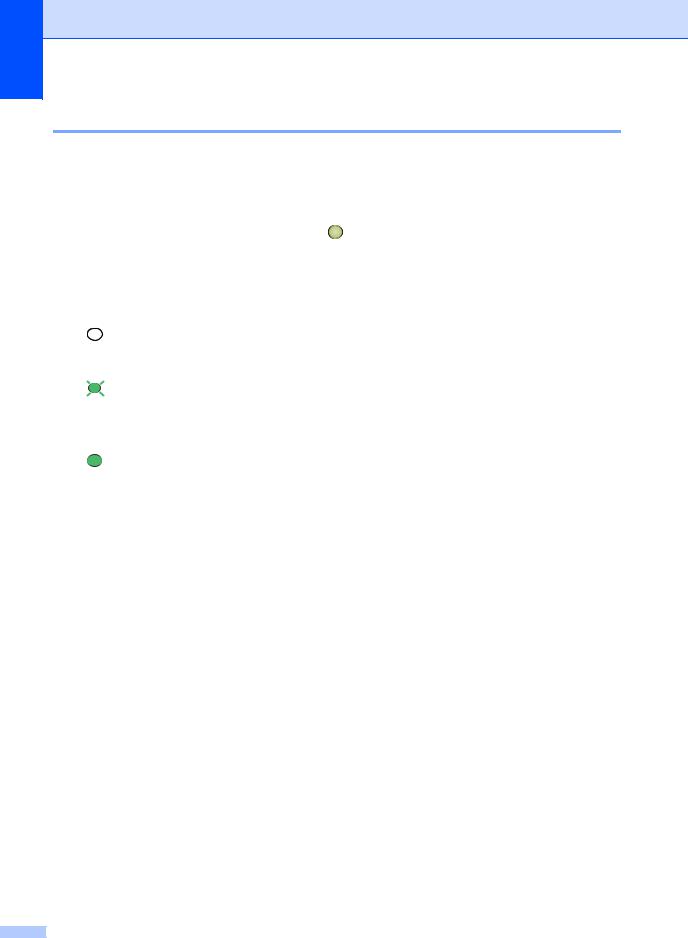
1. kapitola
Indikace dat diodou LED
Dioda Data LED bliká v závislosti na stavu zařízení.
|
|
|
|
|
|
|
|
|
|
|
|
|
|
|
|
LED |
Stav zařízení |
Popis |
|||||
|
|
|
|
|
|
|
|
|
|
|
|
Režim Připraven |
Přístroj je připraven k tisku, přístroj se nachází v režimu spánku, |
||
|
|
|
|
|
v přístroji nejsou žádná tisková data nebo je hlavní vypínač |
||
|
|
|
|
|
vypnutý. |
||
|
|
|
|
|
|
|
|
|
|
|
|
Příjem dat |
Zařízení přijímá data z počítače, zpracovává data z paměti nebo |
||
|
|
|
|
||||
|
|
|
|
|
tiskne data. |
||
|
|
|
|
|
|||
Zelená |
|
|
|
|
|||
(bliká) |
|
|
|
|
|||
|
|
|
|
|
|
|
|
|
|
|
|
V paměti zůstávají |
V paměti zařízení zůstala tisková data. |
||
Zelená |
data |
|
|
|
|||
|
|
|
|
||||
|
|
|
|
|
|
|
|
8

Obecné informace
Nastavení hlasitosti
Hlasitost akustického signálu |
1 |
Pokud je akustický signál zapnutý, zařízení vydá signál při stisknutí tlačítka nebo když uděláte chybu. Hlasitost signálu můžete vybrat z celé řady úrovní od Silne do Vyp..
a Stiskněte tlačítko Menu, 1, 2.
b Stisknutím tlačítka a nebo b zvolte možnost Vyp., Slabe, Stred nebo
Silne.
Stiskněte tlačítko OK.
c Stiskněte tlačítko Stop/Exit (Stop/Konec).
9
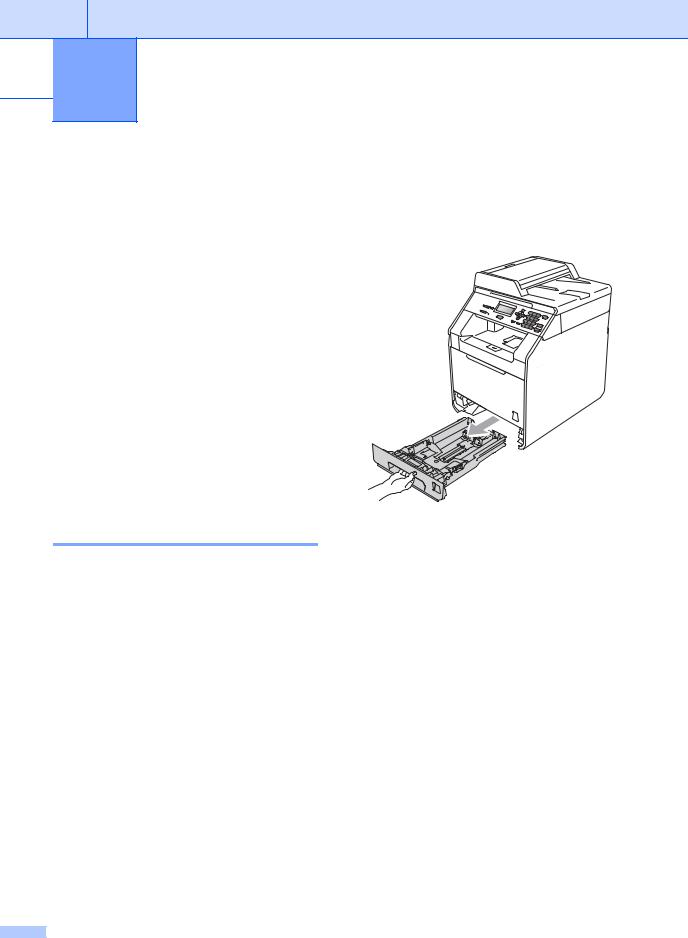
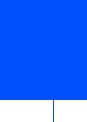 2 Vkládání papíru
2 Vkládání papíru
Vkládání papíru a tiskových médií
Zařízení může podávat papír ze standardního zásobníku papíru, volitelně ze spodního zásobníku nebo deskového podavače.
Když vkládáte papír do zásobníku papíru, mějte na paměti následující:
Pokud vaše programové vybavení podporuje velikost papíru zvolenou v nabídce tisku, můžete tuto velikost pomocí aplikace vybrat. Pokud tuto velikost programové vybavení nepodporuje, můžete velikost papíru
nastavit v ovladači tiskárny nebo pomocí tlačítek na ovládacím panelu.
Vkládání papíru do standardního zásobníku papíru
Můžete vložit až 250 listů papíru do Zásobníku 1 a 500 do Zásobníku 2. Papír lze vkládat až po značku maximálního množství papíru (b b b) na posuvném vodítku šířky papíru. (Pro doporučení ohledně papíru, viz
Kapacita papíru zásobníků na straně 23.)
Tisk na standardní papír, tenký papír nebo recyklovaný papír ze standardního zásobníku papíru
a Úplně vysuňte zásobník papíru ze zařízení.
10
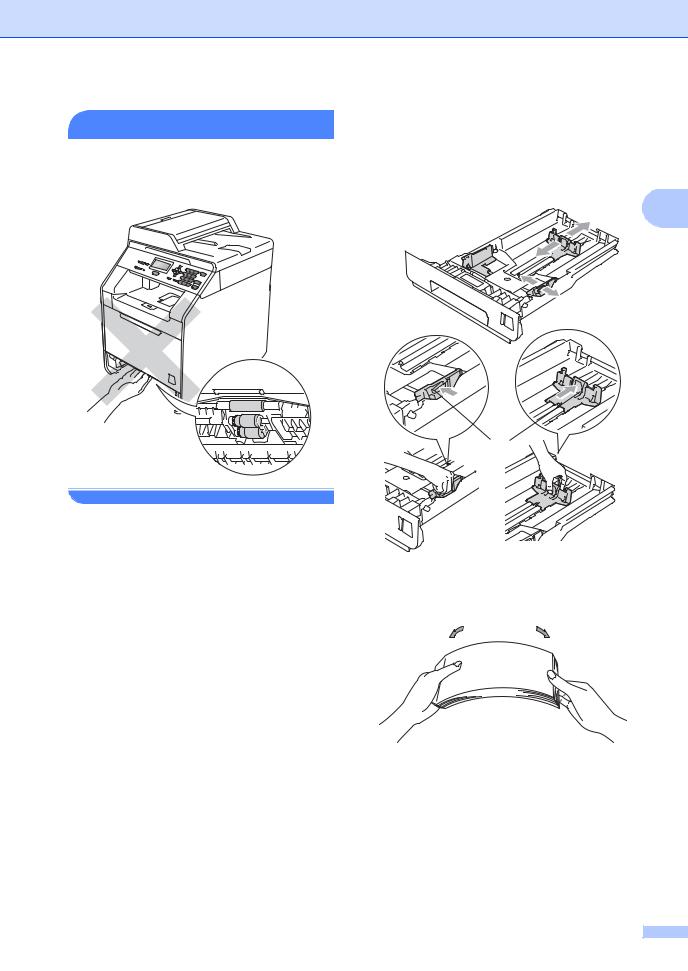
 VAROVÁNÍ
VAROVÁNÍ
NEDOTÝKEJTE se oblastí, které jsou na obrázku vystínované. Tyto válečky se mohou točit velmi vysokou rychlostí.
Vkládání papíru
b Stiskněte zelenou páčku pro uvolnění vodítka papíru (1) a zároveň posuňte vodítka papíru podle velikosti papíru, který do zásobníku vkládáte. Ujistěte se, že jsou vodítka papíru pevně usazena
v drážkách.
2
1
c Stoh papírů dobře provětrejte, aby nedocházelo k uvíznutí papíru nebo nesprávnému podávání.
11
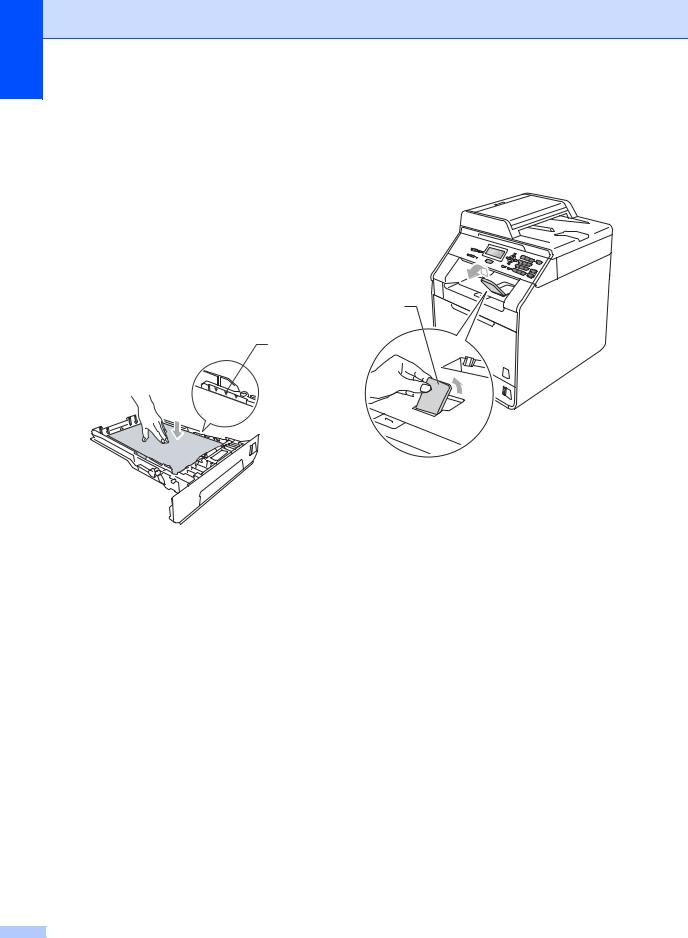
2. kapitola
d Vložte papír do zásobníku a ujistěte se, že:
Přesvědčte se, že je papír pod značkou maximálního množství papíru (b b b) (1).
Přeplnění zásobníku způsobí uvíznutí papíru.
Strana, na kterou se bude tisknout, musí být lícem dolů.
Vodítka papíru se dotýkají stran papíru, aby bylo podávání prováděno správně.
1
e Zasuňte zásobník papíru pevně zpět do zařízení. Ujistěte se, že je papír zcela vložen do zařízení.
12
f Zvedněte vysouvací podpěru (1), abyste zabránili vyklouznutí papíru ze zásobníku pro výstup lícem dolů, nebo vyjměte každou stránku, jakmile vyjede ze zařízení.
1
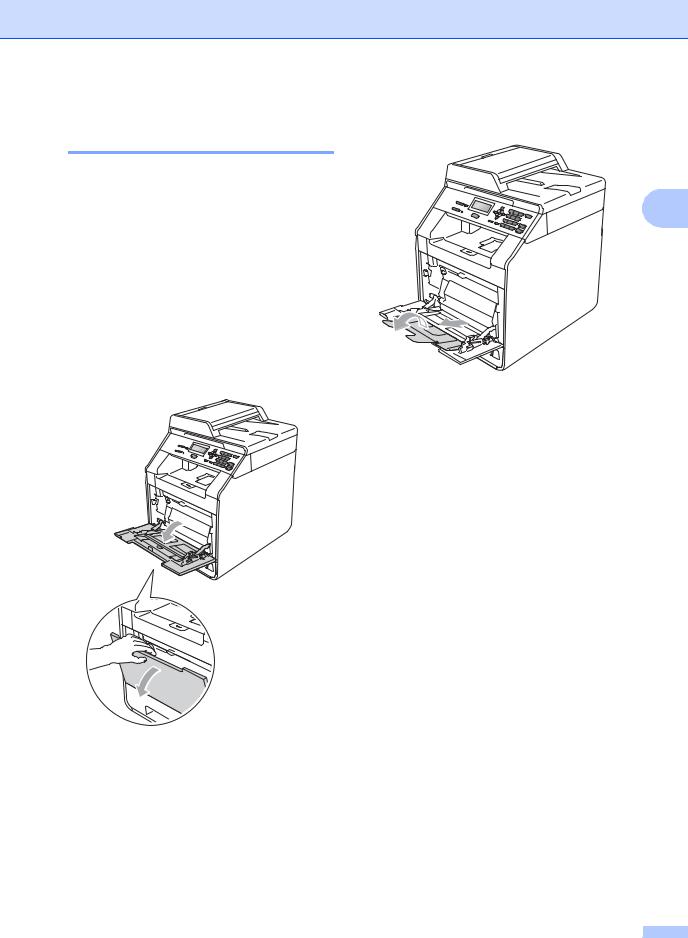
Vkládání papíru do deskového podavače (DP)
Můžete vložit až 3 obálky nebo zvláštní média pro tisk v podavači DP nebo až 50 listů čistého papíru. Tento zásobník použijte pro tisk nebo kopírování na tlustý papír, kancelářský papír, štítky nebo obálky. (Pro doporučení ohledně papíru, viz Kapacita papíru zásobníků na straně 23.)
Tisk na obyčejný papír, tlustý papír, štítky nebo lesklý papír z podavače DP
a Otevřete deskový podavač a opatrně jej sklopte.
Vkládání papíru
b Vytáhněte podpěru zásobníku a rozložte ji (1).
2
1
13

2. kapitola
c Vložte papír do podavače a ujistěte se, že:
Papír je pod značkou maximálního množství papíru (1).
Okraj stránky je umístěn mezi šipky
(2).
Strana, na kterou se bude tisknout, musí být lícem nahoru a horní okraj (vrchní část stránky) první.
1
2
d Zvedněte vysouvací podpěru, abyste zabránili vyklouznutí papíru ze zásobníku pro výstup lícem dolů, nebo vyjměte každou stránku, jakmile vyjede ze zařízení.
 Poznámka
Poznámka
Když používáte lesklý papír, vkládejte do podavače vždy jen jeden list najednou, abyste předešli zaseknutí papíru.
14
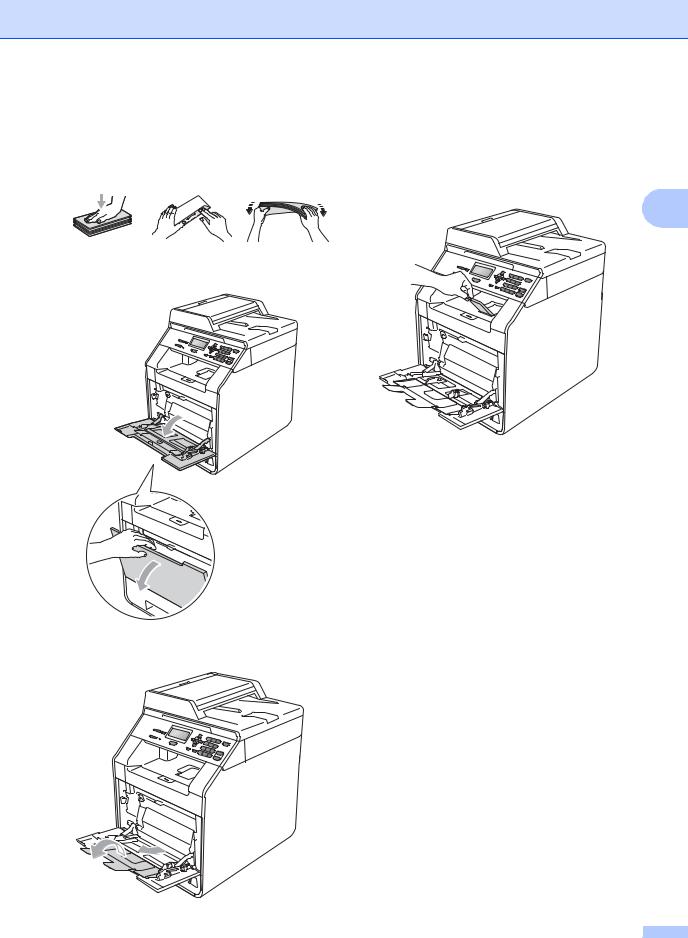
Tisk na obálky a tlustý papír z deskového podavače
Před vložením stiskněte okraje a strany obálek, aby byly co nejplošší.
a Otevřete deskový podavač a opatrně jej sklopte.
b Vytáhněte podpěru zásobníku a rozložte ji (1).
Vkládání papíru
c Zvedněte křidélko podpěry, abyste zabránili vyklouznutí obálek a hrubých papírů ze zásobníku pro výstup lícem dolů. Pokud je křidélko sklopené, měli byste odstranit všechny obálky, jakmile
vyjde ze zařízení.
2
1
15
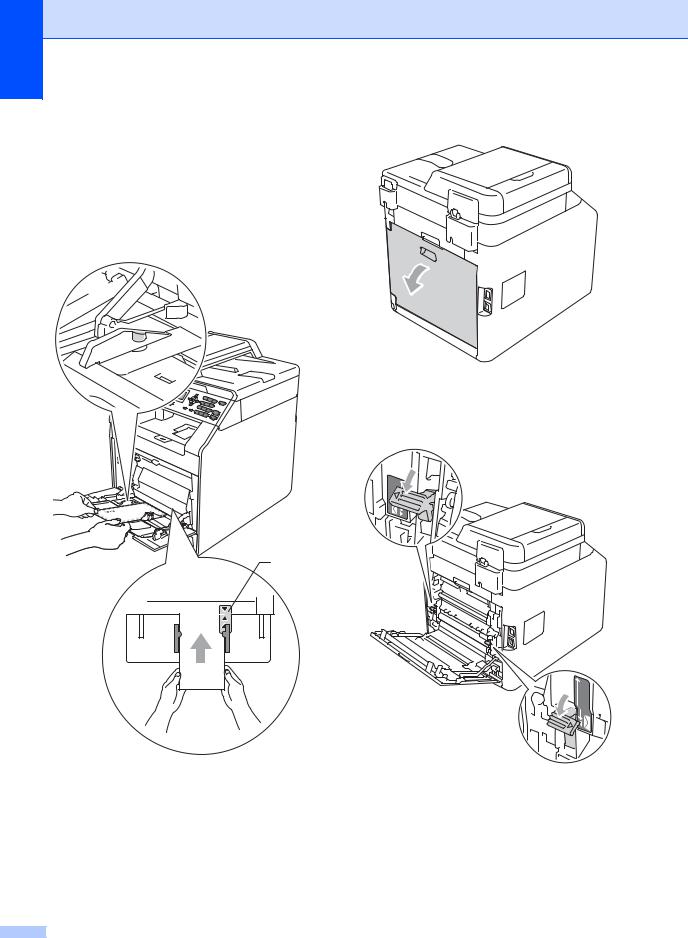
2. kapitola
d Do deskového podavače vložte až 3 obálky nebo až 25 listů hrubého papíru (163 g/m2). Pokud tato čísla překročíte, může dojít k zaseknutí. Ujistěte se, že:
Horní část obálky je umístěna mezi šipky (1).
Strana, na kterou chcete tisknout, musí být lícem nahoru.
e Otevřete zadní kryt (zásobník pro výstup lícem nahoru).
f Stlačte obě šedé páčky, jednu na levé a jednu na pravé straně, dolů směrem
k pozici obálky, jak je vyobrazeno na ilustraci níže.
1
g h
Zavřete zadní kryt.
Odesílání data pro tisk na přístroj.
16

i Po dokončení tisku otevřete zadní kryt a dvě šedé páčky, které jste přehodili v kroku f, uveďte do jejich původní pozice.
 Poznámka
Poznámka
•Každou vytištěnou obálku ihned vyjměte, abyste předešli uvíznutí papíru.
•Pokud se vám tlustý papír smotá během tisku, umístěte do podavače pouze jeden list najednou a otevřete zadní kryt (zadní výstupní zásobník), aby se do něj mohly vytištěné stránky ukládat.
•Chcete-li snadno vyjmout malý výtisk z výstupního zásobníku, zvedněte kryt
skeneru oběma rukama jako na obrázku.
•Zařízení je možné používat i při zvednutém skeneru. Chcete-li skener zavřít, zatlačte jej oběma rukama dolů.
Vkládání papíru
2
17
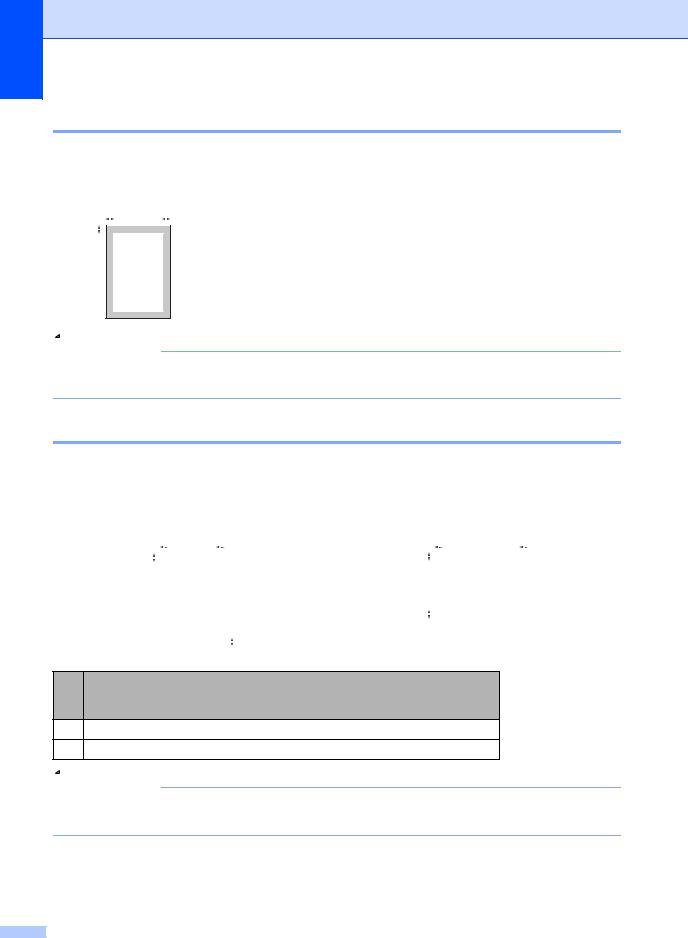
2. kapitola
Skenovatelná oblast
Následující údaje zobrazují neskenovatelné oblasti pro kopírování.
2 |
2 |
|
Velikost |
Horní (1) |
Levý (2) |
|||||
1 |
|
|
|
|
|
|
|
dokumentu |
Dolní (1) |
Pravý (2) |
|
|
|
|
|
|
|
||||
|
|
|
|
|
|
|
|
|||
|
|
|
|
|
|
|
|
|||
|
|
|
|
|
|
|
|
|
|
|
|
|
|
|
|
|
|
|
Letter |
4 mm |
3,96 mm |
|
|
|
|
|
|
|
|
|
|
|
|
|
|
|
|
|
|
|
A4 |
4 mm |
2 mm |
|
|
|
|
|
|
|
|
|
|
|
 1
1
 Poznámka
Poznámka
Výše vyznačená neskenovatelná oblast platí pro jedinou kopii nebo kopii 1 na 1 při použití papíru formátu A4. Oblast, kterou nelze skenovat, se bude lišit dle velikosti papíru.
Nepotisknutelná oblast při tisku z počítače
Pokud používáte tiskový ovladač, tisknutelná oblast je menší než velikost papíru. Následující obrázky ukazují nepotisknutelné oblasti.
Na výšku |
|
|
|
|
Na šířku |
|
|
||||
2 |
2 |
2 |
2 |
||||||||
1 |
|
|
|
|
1 |
|
|
|
|
||
|
|
|
|
|
|
|
|
||||
|
|
|
|
|
|
|
|
||||
|
|
|
|
|
1 |
|
|
|
|
||
|
|
|
|
|
|
|
|
|
|||
|
|
|
|
|
|
|
1 |
|
|
|
|
|
|
|
|
|
|
|
|
|
|
|
|
Ovladač tiskárny Windows® a ovladač tiskárny Macintosh
Ovladač tiskárny BRScript pro Windows® a Macintosh
14,23 mm
24,23 mm
 Poznámka
Poznámka
Oblast, kterou nelze potisknout, se může lišit dle velikosti papíru nebo používaného ovladače tiskárny. Výše vyobrazená nepotisknutelná oblast platí pro velikost papíru A4.
18
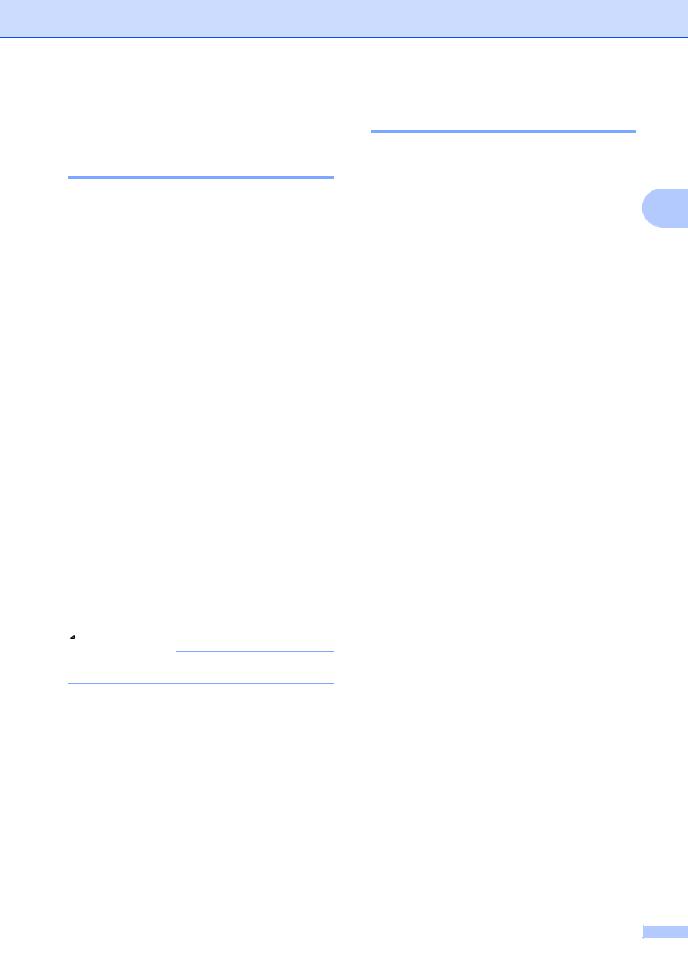
Nastavení papíru
Typ papíru
Nastavte zařízení pro typ papíru, který používáte. To vám zaručí nejlepší kvalitu tisku.
a Postupujte jedním z následujících způsobů:
Pro nastavení typu papíru na DP stiskněte Menu, 1, 1, 1, 1.
Pro nastavení typu papíru na Zasobnik#1 stiskněte Menu, 1, 1,
1, 2.
Pro nastavení typu papíru na Zasobnik#2 1 stiskněte Menu, 1, 1, 1, 3, pokud jste nainstalovali volitelný zásobník.
1Zasobnik#2 se objeví pouze tehdy, když je nainstalován volitelný zásobník.
b Stisknutím tlačítka a nebo b vyberte možnost Tenky, Standardni,
Tlusty, Tlustejsi, Recykl.papir
nebo Leskly papir. Stiskněte tlačítko OK.
c Stiskněte tlačítko Stop/Exit (Stop/Konec).
 Poznámka
Poznámka
Můžete zvolit Leskly papir pro DP.
Vkládání papíru
Velikost papíru
Pro tisk kopií můžete použít deset formátů papíru: A4, Letter, Legal, Executive, A5, A5 L, A6, B5, B6 a Folio (215,9 mm × 330,2 mm).
Když změníte velikost papíru v zásobníku, |
2 |
budete muset současně změnit nastavení velikosti papíru, aby zařízení mohlo dokument správně umístit.
a Postupujte jedním z následujících způsobů:
Pro nastavení velikosti papíru na DP stiskněte Menu, 1, 1, 2, 1.
Pro nastavení velikosti papíru na Zasobnik#1 stiskněte Menu, 1, 1,
2, 2.
Pro nastavení velikosti papíru na Zasobnik#2 1 stiskněte Menu, 1, 1, 2, 3, pokud jste nainstalovali volitelný zásobník.
1Zasobnik#2 se objeví pouze tehdy, když je nainstalován volitelný zásobník.
b Stisknutím tlačítkaa nebo b zvolte možnost A4, Letter, Legal,
Executive, A5, A5 na sirku, A6, B5, B6, Folio nebo Neurceno. Stiskněte tlačítko OK.
c Stiskněte tlačítko Stop/Exit (Stop/Konec).
19
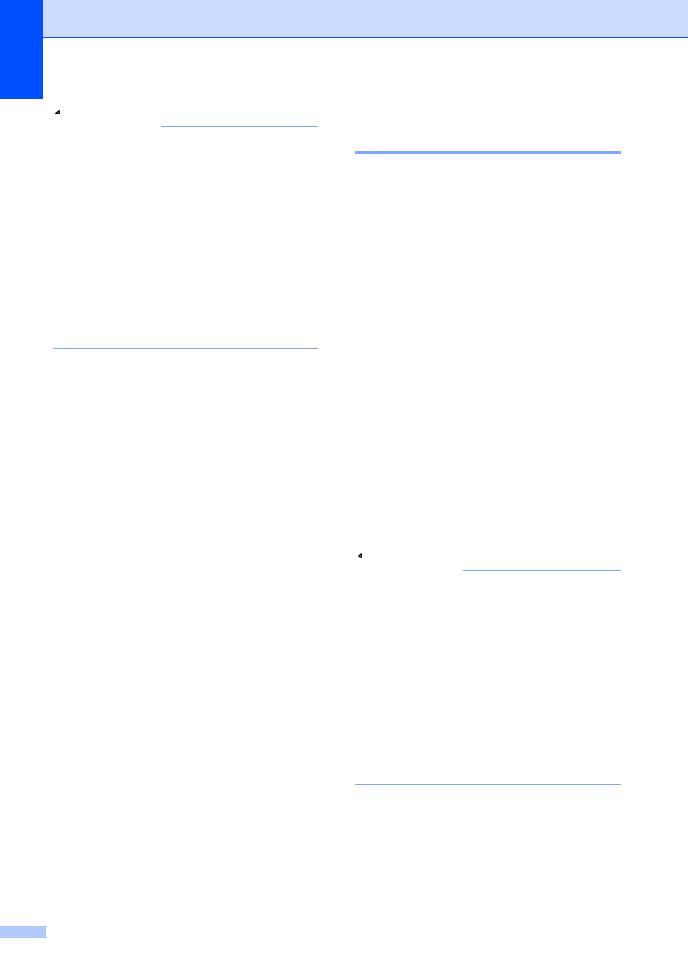
2. kapitola
 Poznámka
Poznámka
•Tato Neurceno volba se zobrazí, pouze pokud zvolíte deskový podavač.
•Pokud pro typ papíru do deskového podavače zvolíte Neurceno: Musíte zvolit Jen DP pro nastavení použití zásobníku. Nelze použít volbu Neurceno velikosti papíru v deskovém podavači při kopírování N na 1. Musíte zvolit některou z jiných dostupných možností pro velikost papíru v deskovém podavači.
•A5 na sirku a A6 velikosti nejsou k dispozici pro Zasobnik#2.
20
Použití zásobníku v režimu kopírování
Můžete změnit preferovaný zásobník, který bude zařízení používat pro tisk kopií.
Když zvolíte Jen zasobnik 1, Jen DP
nebo Jen zasobnik 2 1, bude zařízení brát papír pouze z tohoto zásobníku. Pokud je zvolený zásobník bez papíru,
Neni papir se zobrazí na LCD displeji. Vložte papír do prázdného zásobníku.
Chcete-li změnit nastavení zásobníku, postupujte podle následujících pokynů:
a Stiskni Menu, 1, 4, 1.
b Stisknutím tlačítka a nebo b vyberte možnost Jen zasobnik 1,
Jen zasobnik 2 1, Jen DP,
DP>Z1>Z2 1 nebo Z1>Z2 1>DP. Stiskněte tlačítko OK.
1Jen zasobnik 2 nebo Z2 se objeví pouze tehdy, když je nainstalován volitelný zásobník.
c Stiskněte tlačítko Stop/Exit (Stop/Konec).
 Poznámka
Poznámka
•Pokud je při snímání dokumentů v ADF vybráno DP>Z1>Z2 nebo Z1>Z2>DP, zařízení vyhledá zásobník s nejvhodnějším papírem a vezme papír z tohoto zásobníku. Pokud žádný ze zásobníků nemá vhodný papír, zařízení vezme papír ze zásobníku s vyšší prioritou.
•Při použití skenovacího skla se váš dokument zkopíruje ze zásobníku s vyšší prioritou i tehdy, když je k dispozici vhodnější papír v jiném zásobníku.
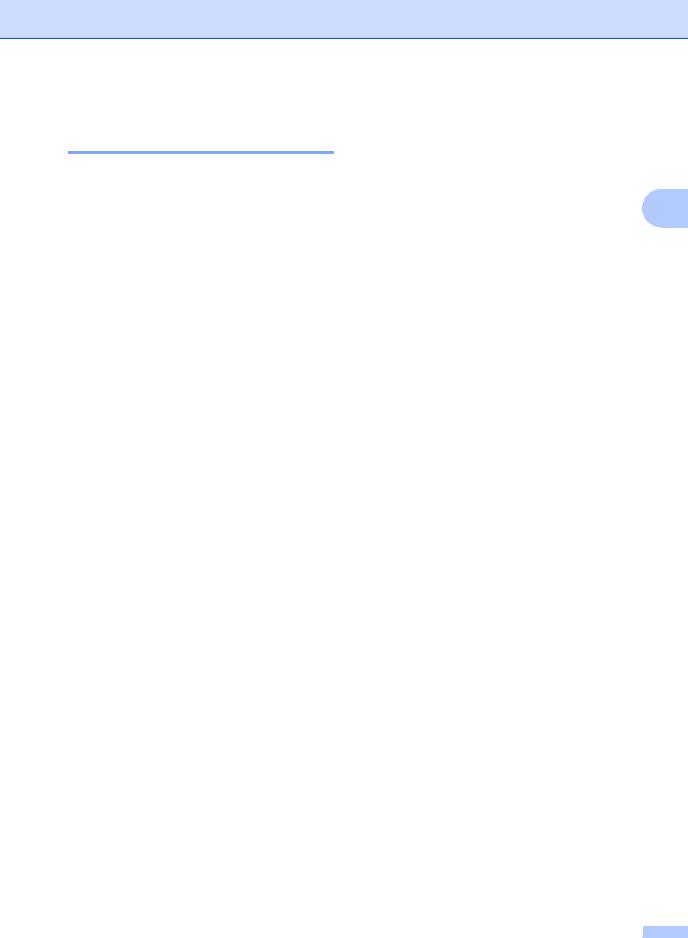
Použití zásobníku v režimu tisku
Můžete změnit výchozí zásobník, který bude zařízení používat pro tisk z vašeho počítače.
a Stiskni Menu, 1, 4, 2.
b Stisknutím tlačítka a nebo b vyberte možnost Jen zasobnik 1,
Jen zasobnik 2 1, Jen DP,
DP>Z1>Z2 1 nebo Z1>Z2 1>DP. Stiskněte tlačítko OK.
1Jen zasobnik 2 nebo Z2 se objeví pouze tehdy, když je nainstalován volitelný zásobník.
c Stiskněte tlačítko Stop/Exit (Stop/Konec).
Vkládání papíru
Vhodný papír a další tisková média
Kvalita tisku se může lišit podle typu |
|
|
používaného papíru. |
2 |
|
Používat můžete následující typy tiskových |
||
|
||
médií: tenký papír, standardní papír, silný |
|
|
papír, kancelářský papír, recyklovaný papír, |
|
|
lesklý papír štítky nebo obálky. |
|
Chcete-li dosáhnout nejlepších výsledků, postupujte podle následujících pokynů:
Do zásobníku papíru NEVKLÁDEJTE najednou různé typy papíru, protože by mohlo dojít k uvíznutí papíru nebo nesprávnému podávání.
Pro správný tisk musíte v programové aplikaci zvolit stejnou velikost papíru, jako jste vložili do zásobníku.
Nedotýkejte se potištěného povrchu papíru ihned po dokončení tisku.
Dříve, než koupíte spoustu papíru, otestujte malé množství, abyste se ujistili, že je papír vhodný.
21
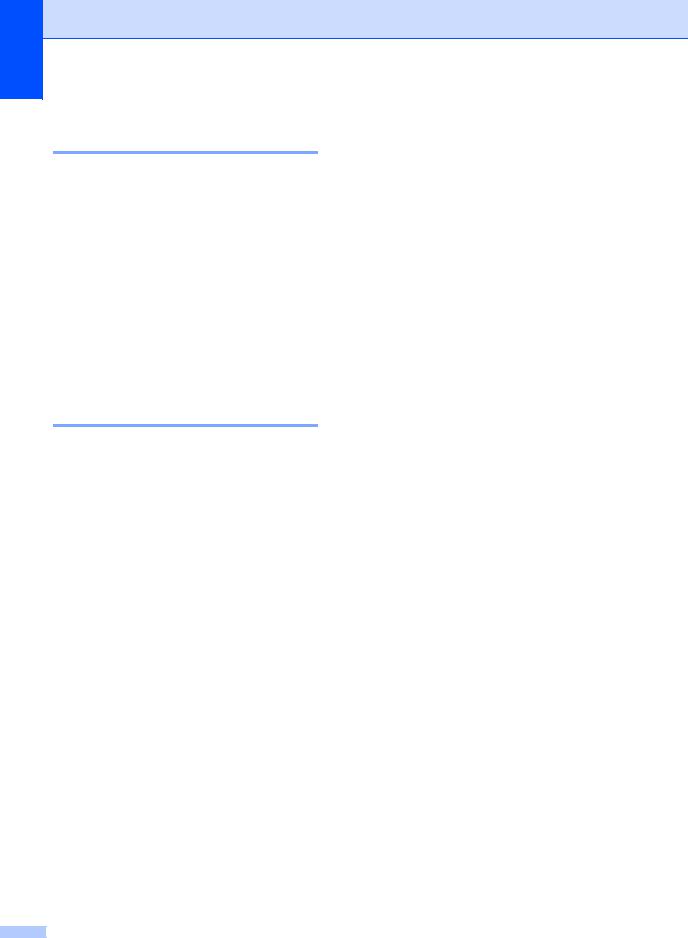
2. kapitola
Doporučený papír a tisková média
Typ papíru |
Položka |
Standardní |
Xerox Premier TCF 80 g/m2 |
papír |
Xerox Business 80 g/m2 |
|
|
Recyklovaný |
Xerox Recycled Supreme |
papír |
80 g/m2 |
|
|
Štítky |
Avery laser label L7163 |
|
|
Obálka |
řada Antalis River (DL) |
|
|
Lesklý papír |
Mezinárodní laserový |
|
barevný lesklý papír |
|
140 g/m2 A4 |
Typ a velikost papíru
Zařízení může podávat papír z instalovaného standardního zásobníku papíru, deskového podavače nebo z volitelného spodního zásobníku.
Názvy zásobníků papíru v ovladači tiskárny a v této příručce jsou následující:
Zásobník a volitelná |
Název |
jednotka |
|
Standardní zásobník papíru |
Zásobník 1 |
|
|
Deskový podavač |
Deskový |
|
podavač (DP) |
|
|
Volitelný spodní zásobník |
Zásobník 2 |
|
|
22
